Pruebas en un entorno real
Pruebe en producción sin marcas de agua.
Funciona donde lo necesites.
Ya sea para dar una clase, hacer una presentación de ventas o informar sobre un proyecto, en el mundo digital de hoy en día es esencial una buena comunicación. Para crear presentaciones visualmente impactantes, Microsoft PowerPoint sigue siendo una de las herramientas más eficaces.
Sin embargo, hacer las presentaciones a mano puede resultar laborioso y llevar mucho tiempo. Menos mal que los desarrolladores pueden automatizar el procedimiento, optimizar los procesos y aprovechar al máximo PowerPoint gracias a la flexibilidad de C#. (C Agudo) y la biblioteca Microsoft PowerPoint Interop. En este artículo, vamos a utilizar C# para crear una presentación de PowerPoint.
Aprendamos los fundamentos de Interoperabilidad PowerPoint antes de profundizar en los matices de la realización de presentaciones PowerPoint con C#. Los desarrolladores pueden crear presentaciones, añadir diapositivas, insertar información, aplicar formato y mucho más interactuando con las aplicaciones de PowerPoint mediante programación con la ayuda de la biblioteca PowerPoint Interop. Con la ayuda de esta biblioteca, los desarrolladores pueden personalizar las presentaciones para adaptarlas a sus necesidades específicas accediendo a una gran cantidad de funciones.
Asegúrese de haber instalado Visual Studio en su ordenador antes de continuar. Cree un nuevo proyecto C# e incluya la referencia a la biblioteca Microsoft PowerPoint Interop. Esta referencia hace posible que su código C# se comunique con el programa PowerPoint, lo que facilita la creación y modificación de documentos PowerPoint.
Siga los pasos que se indican a continuación para iniciar un nuevo proyecto de Visual Studio.
Abra el programa Visual Studio. Asegúrate de haber instalado Visual Studio en tu PC antes de utilizarlo.
Elija Archivo, Nuevo y, por último, Proyecto.
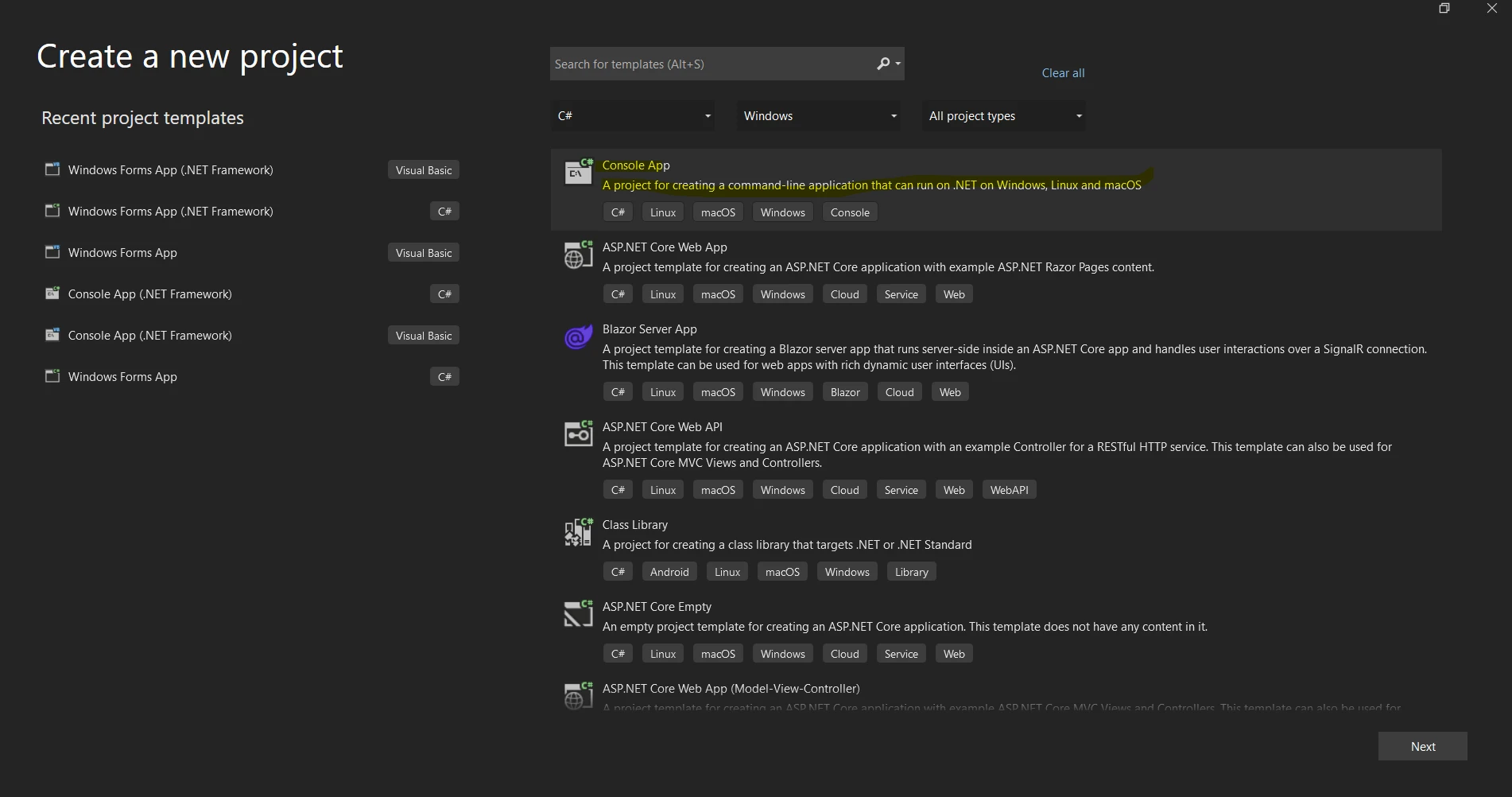
En la casilla "Crear un nuevo proyecto", seleccione su lenguaje de programación favorito (C#, por ejemplo) en el lado izquierdo. A continuación, seleccione la "Aplicación de consola" o la "Aplicación de consola". (.NET Core)" de la lista de plantillas de proyecto disponibles. Rellene el formulario "Nombre" para dar un nombre a su proyecto.
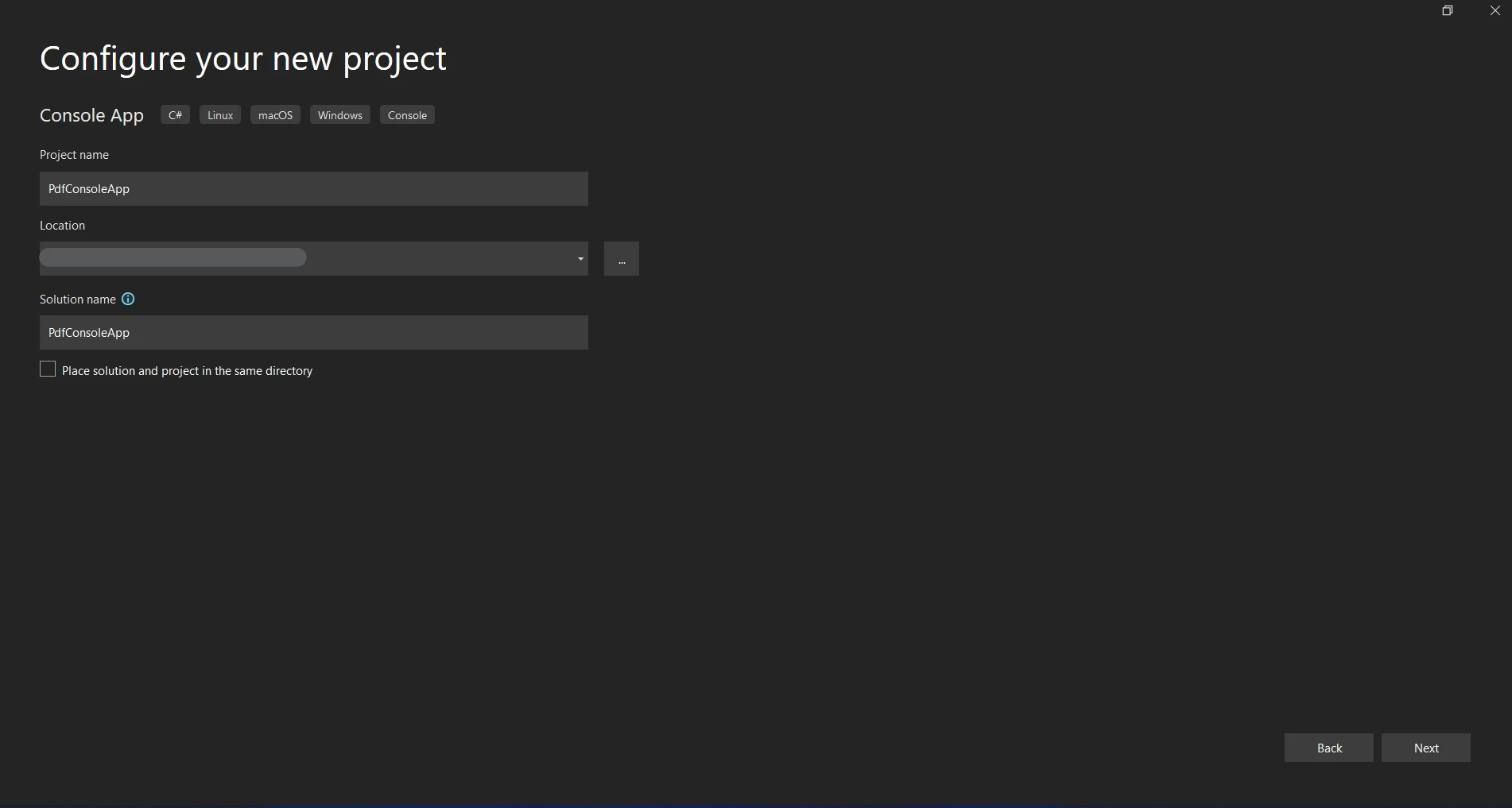
Seleccione la ubicación para el almacenamiento del proyecto. Haga clic en "Crear" para empezar a trabajar en un nuevo proyecto de aplicación de Consola.
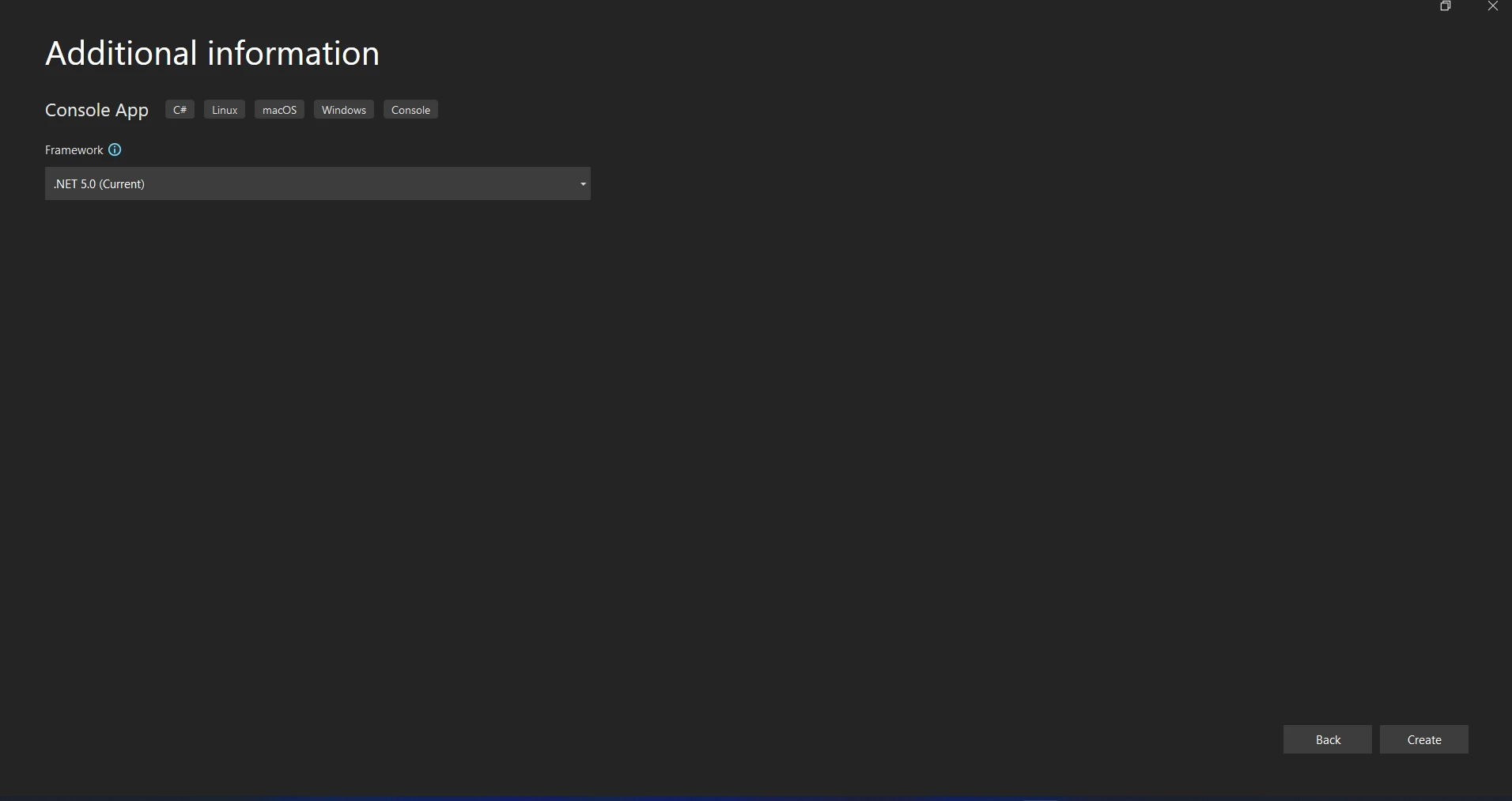
Incluya una referencia a la biblioteca Microsoft PowerPoint Interop en un proyecto C# recién creado. Esta biblioteca hace posible que su código C# se comunique con el programa PowerPoint, lo que simplifica la creación y el manejo de presentaciones.
Para crear una presentación PowerPoint mediante programación, inicie la aplicación PowerPoint y cree una nueva instancia, que se utilizará para crear un documento PowerPoint sencillo.
Puede crear, abrir y modificar presentaciones directamente dentro de su presentación de PowerPoint en C# utilizando la clase Microsoft.Office.Interop.PowerPoint.Application.
using PowerPoint = Microsoft.Office.Interop.PowerPoint;
class Program
{
static void Main(string [] args)
{
// Crear una instancia de la aplicación PowerPoint
PowerPoint.Application powerpointApp = new PowerPoint.Application();
// Crear una presentación en PowerPoint
PowerPoint.Presentation presentation = powerpointApp.Presentations.Add();
// Personalizar la presentación
// Añada diapositivas, inserte contenido, aplique formato, etc.
// Añadir una nueva diapositiva
PowerPoint.Slide slide = presentation.Slides.Add(1, PowerPoint.PpSlideLayout.ppLayoutTitle);
// Insertar texto en la diapositiva de la presentación
slide.Shapes [1].TextFrame.TextRange.Text = "Demo";
slide.Shapes [2].TextFrame.TextRange.Text = "PowerPoint";
// Añadir una imagen a la diapositiva
slide.Shapes.AddPicture(@"sample.png",
Microsoft.Office.Core.MsoTriState.msoFalse,
Microsoft.Office.Core.MsoTriState.msoCTrue,
100, 100, 300, 200);
// Guardar y cerrar el archivo de presentación
presentation.SaveAs("Presentation.pptx");
presentation.Close();
// Salir de la aplicación PowerPoint
powerpointApp.Quit();
Console.ReadKey();
}
}using PowerPoint = Microsoft.Office.Interop.PowerPoint;
class Program
{
static void Main(string [] args)
{
// Crear una instancia de la aplicación PowerPoint
PowerPoint.Application powerpointApp = new PowerPoint.Application();
// Crear una presentación en PowerPoint
PowerPoint.Presentation presentation = powerpointApp.Presentations.Add();
// Personalizar la presentación
// Añada diapositivas, inserte contenido, aplique formato, etc.
// Añadir una nueva diapositiva
PowerPoint.Slide slide = presentation.Slides.Add(1, PowerPoint.PpSlideLayout.ppLayoutTitle);
// Insertar texto en la diapositiva de la presentación
slide.Shapes [1].TextFrame.TextRange.Text = "Demo";
slide.Shapes [2].TextFrame.TextRange.Text = "PowerPoint";
// Añadir una imagen a la diapositiva
slide.Shapes.AddPicture(@"sample.png",
Microsoft.Office.Core.MsoTriState.msoFalse,
Microsoft.Office.Core.MsoTriState.msoCTrue,
100, 100, 300, 200);
// Guardar y cerrar el archivo de presentación
presentation.SaveAs("Presentation.pptx");
presentation.Close();
// Salir de la aplicación PowerPoint
powerpointApp.Quit();
Console.ReadKey();
}
}Imports PowerPoint = Microsoft.Office.Interop.PowerPoint
Friend Class Program
Shared Sub Main(ByVal args() As String)
' Crear una instancia de la aplicación PowerPoint
Dim powerpointApp As New PowerPoint.Application()
' Crear una presentación en PowerPoint
Dim presentation As PowerPoint.Presentation = powerpointApp.Presentations.Add()
' Personalizar la presentación
' Añada diapositivas, inserte contenido, aplique formato, etc.
' Añadir una nueva diapositiva
Dim slide As PowerPoint.Slide = presentation.Slides.Add(1, PowerPoint.PpSlideLayout.ppLayoutTitle)
' Insertar texto en la diapositiva de la presentación
slide.Shapes (1).TextFrame.TextRange.Text = "Demo"
slide.Shapes (2).TextFrame.TextRange.Text = "PowerPoint"
' Añadir una imagen a la diapositiva
slide.Shapes.AddPicture("sample.png", Microsoft.Office.Core.MsoTriState.msoFalse, Microsoft.Office.Core.MsoTriState.msoCTrue, 100, 100, 300, 200)
' Guardar y cerrar el archivo de presentación
presentation.SaveAs("Presentation.pptx")
presentation.Close()
' Salir de la aplicación PowerPoint
powerpointApp.Quit()
Console.ReadKey()
End Sub
End ClassPuede modificar una presentación de archivo PPTX recién creada para adaptarla a sus necesidades. Se pueden insertar diapositivas, texto, fotos, gráficos, títulos de gráficos y otros elementos multimedia, aplicar formato, establecer transiciones y animaciones y realizar otras tareas. Utilizando las funciones que ofrece la biblioteca PowerPoint Interop, puede ajustar mediante programación distintas partes de la presentación.
Es fundamental que guardes tu trabajo y cierres la presentación una vez que la hayas ajustado a tu gusto para liberar recursos del sistema. Para guardar el documento de PowerPoint en una ubicación de archivo específica, utilice la opción Guardar como() método; para descartarlo, utilice el método dismiss.
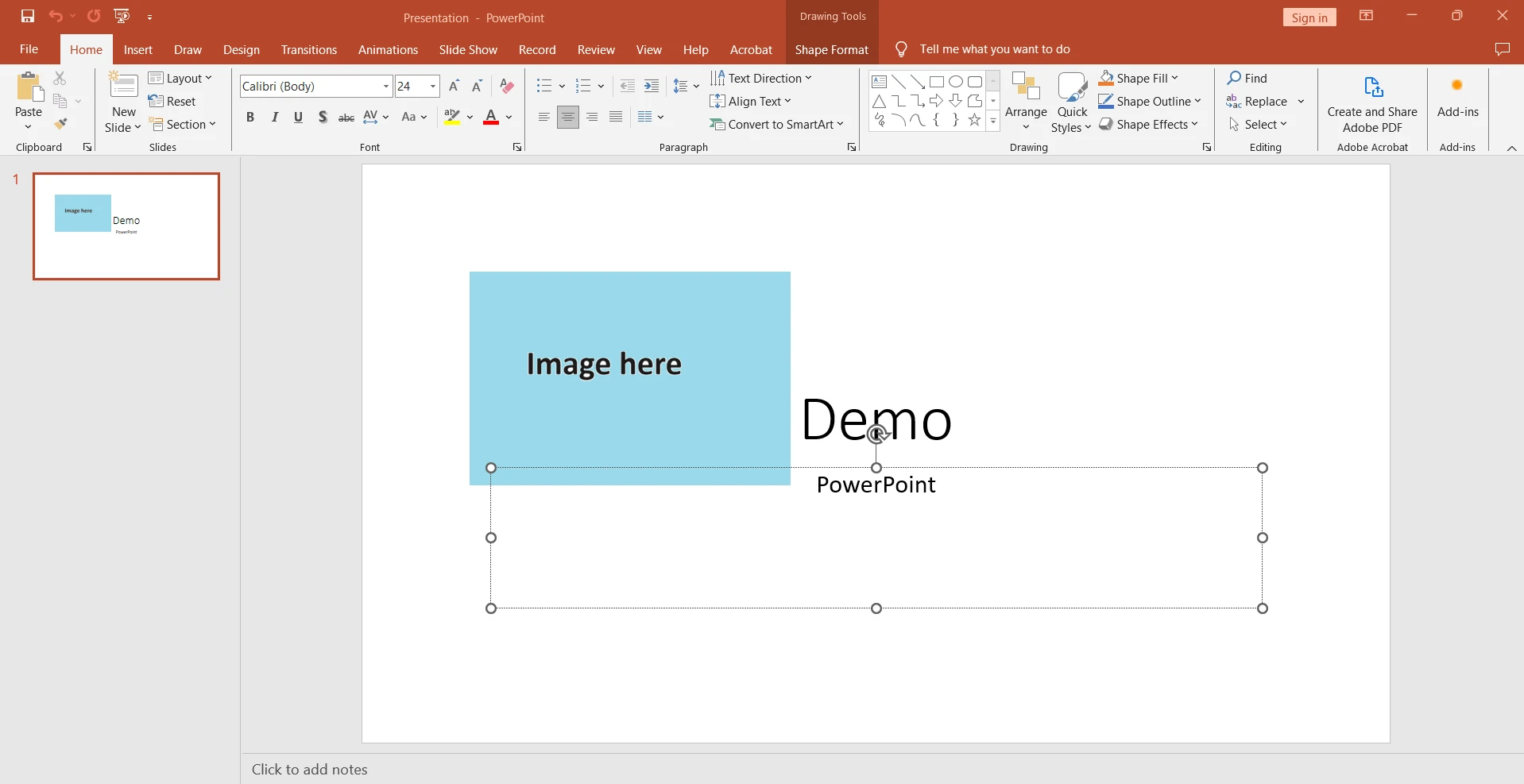
IronXL es una biblioteca de C# diseñada para interactuar con archivos Excel. IronXL de Iron Software ofrece una amplia gama de funciones para producir, rellenar y formatear documentos Excel de forma dinámica. IronXL optimiza las interacciones de Excel en C# y ofrece a los desarrolladores una experiencia fluida para las actividades relacionadas con Excel gracias a su API de fácil uso y a su completa documentación.
API sencilla y fácil de usar: IronXL es adecuado para desarrolladores de todos los niveles de experiencia gracias a su API fácil de usar. IronXL ofrece métodos fáciles de usar para leer archivos de Excel, acceder a libros de Excel y extraer datos de las celdas, lo que reduce la curva de aprendizaje de los escritores de C# y acelera la creación y lectura de archivos existentes.
Para obtener más información sobre la documentación de IronXL, consulte aquí.
Instale IronXL mediante la línea de comandos siguiendo las siguientes instrucciones.
Vaya a Herramientas -> Gestión de paquetes NuGet -> Interfaz del gestor de paquetes en Visual Studio.
En la pestaña de la consola del gestor de paquetes, escriba el siguiente código:
Install-Package IronXL.ExcelDespués de descargar e instalar el archivo en el proyecto actual, ya es funcional.
Ahora veamos un ejemplo de código real que muestra cómo usar IronXL para escribir datos en una hoja de Excel en C#. Demostraremos cómo abrir un nuevo libro de Excel, rellenar una hoja de cálculo y, a continuación, guardar los datos en un archivo:
using IronXL;
class Program
{
static void Main(string [] args)
{
// Crear un nuevo objeto WorkBook
WorkBook workBook = WorkBook.Create(ExcelFileFormat.XLSX);
// Añadir una nueva WorkSheet al libro de trabajo
WorkSheet workSheet = workBook.CreateWorkSheet("Sheet1");
// Definir datos de muestra
string [,] data = {
{ "Name" },
{ "Deadpool " },
{ "Wolverine"},
{ "Cyclops" }
};
// Rellenar la hoja de cálculo con datos
for (int row = 0; row < data.GetLength(0); row++)
{
for (int col = 0; col < data.GetLength(1); col++)
{
workSheet.SetCellValue(row, col, data [row, col]);
}
}
// Guardar el libro de trabajo en un archivo xlsx
workBook.SaveAs("Demo.xlsx");
// Cerrar el libro
workBook.Close();
}
}using IronXL;
class Program
{
static void Main(string [] args)
{
// Crear un nuevo objeto WorkBook
WorkBook workBook = WorkBook.Create(ExcelFileFormat.XLSX);
// Añadir una nueva WorkSheet al libro de trabajo
WorkSheet workSheet = workBook.CreateWorkSheet("Sheet1");
// Definir datos de muestra
string [,] data = {
{ "Name" },
{ "Deadpool " },
{ "Wolverine"},
{ "Cyclops" }
};
// Rellenar la hoja de cálculo con datos
for (int row = 0; row < data.GetLength(0); row++)
{
for (int col = 0; col < data.GetLength(1); col++)
{
workSheet.SetCellValue(row, col, data [row, col]);
}
}
// Guardar el libro de trabajo en un archivo xlsx
workBook.SaveAs("Demo.xlsx");
// Cerrar el libro
workBook.Close();
}
}Imports IronXL
Friend Class Program
Shared Sub Main(ByVal args() As String)
' Crear un nuevo objeto WorkBook
Dim workBook As WorkBook = WorkBook.Create(ExcelFileFormat.XLSX)
' Añadir una nueva WorkSheet al libro de trabajo
Dim workSheet As WorkSheet = workBook.CreateWorkSheet("Sheet1")
' Definir datos de muestra
Dim data(,) As String = {
{ "Name" },
{ "Deadpool " },
{ "Wolverine"},
{ "Cyclops" }
}
' Rellenar la hoja de cálculo con datos
For row As Integer = 0 To data.GetLength(0) - 1
For col As Integer = 0 To data.GetLength(1) - 1
workSheet.SetCellValue(row, col, data (row, col))
Next col
Next row
' Guardar el libro de trabajo en un archivo xlsx
workBook.SaveAs("Demo.xlsx")
' Cerrar el libro
workBook.Close()
End Sub
End ClassUtilizando construct de IronXL(), primero construimos un nuevo objeto WorkBook en este ejemplo de código y proporcionamos el tipo de archivo Excel requerido. La siguiente etapa consiste en crear una nueva hoja de cálculo dentro de la hoja de cálculo existente y explicar algunos datos de ejemplo en una matriz bidimensional.
A continuación, utilizamos bucles anidados para acceder y establecer los valores de varias celdas con el fin de rellenar la hoja de cálculo con los datos de muestra. Después de guardar el libro de trabajo en un archivo llamado "SampleData.xlsx" utilizando el comando SaveAs(), la cerramos para ahorrar recursos del sistema. De forma similar, podemos construir muchas hojas para el archivo de destino.
A continuación se muestra el archivo Excel que se produjo como salida. Para saber más sobre la escritura de archivos Excel, consulte aquí.
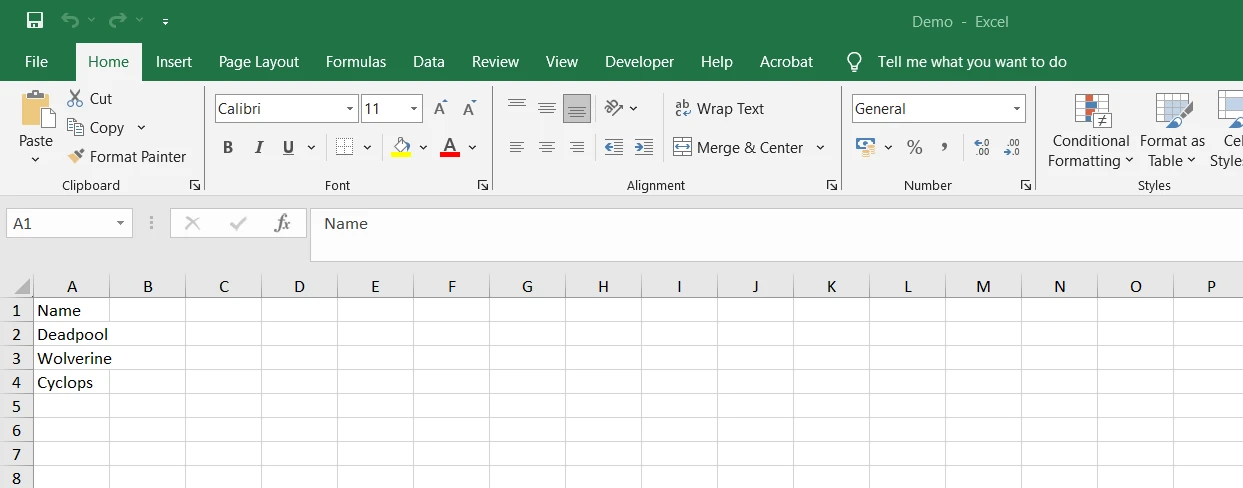
En conclusión, emplear C# para crear presentaciones de PowerPoint es una forma eficaz de mejorar la productividad, agilizar los procesos y proporcionar material memorable. Los desarrolladores pueden utilizar las funciones de la biblioteca Microsoft PowerPoint Interop para automatizar la producción y personalización de presentaciones, lo que permite ahorrar tiempo y esfuerzo y obtener resultados profesionales al trabajar con archivos PowerPoint.
Aprender este método puede mejorar tus habilidades de presentación y ayudarte a atraer a tu audiencia con diapositivas visualmente impactantes, tanto si eres presentador, educador o profesional de los negocios.
IronXL es un potente sustituto de Microsoft Excel para desarrolladores C#, que ofrece compatibilidad total con Excel, excelente velocidad y una interacción fluida con .NET Framework. La creación de Excel en C# es más fácil gracias a la API fácil de usar de IronXL y al control detallado de los documentos de Excel.
Esto facilita a los desarrolladores la creación de informes dinámicos, la exportación de datos y la automatización de procesos relacionados con Excel. Las tareas relacionadas con Excel pueden facilitarse con IronXL, que los desarrolladores de C# pueden utilizar para emplear Excel en sus programas C#, independientemente de si producen archivos Excel para aplicaciones de escritorio, en línea o móviles.
Cuando IronXL aparece inicialmente, cuesta $749. Además, los consumidores pueden recibir actualizaciones de productos y ayuda pagando una cuota de afiliación de un año. IronXL ofrece protección contra la redistribución sin restricciones a cambio de un precio. Visite esta página página para saber más sobre el coste aproximado. Visite aquí para obtener más información sobre IronSoftware.
9 productos API .NET para sus documentos de oficina








